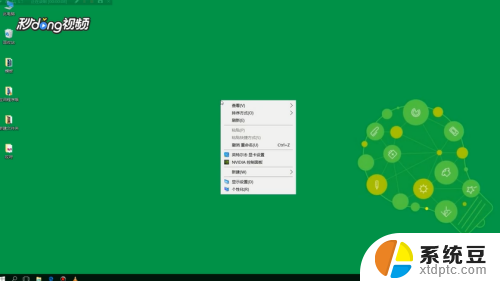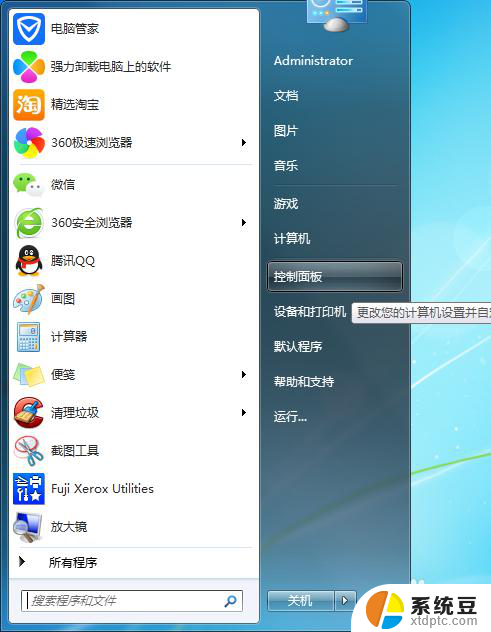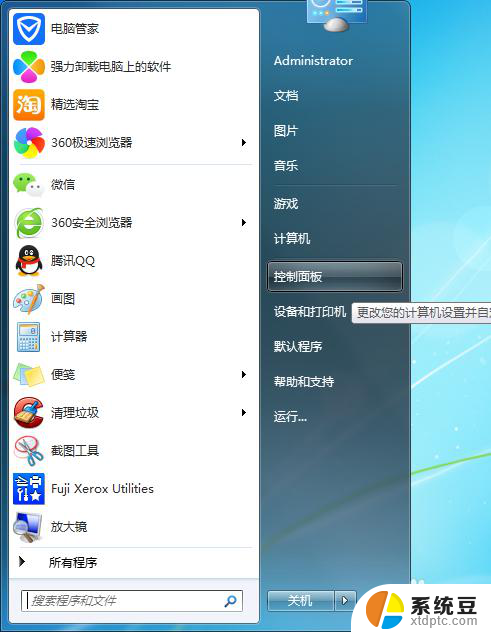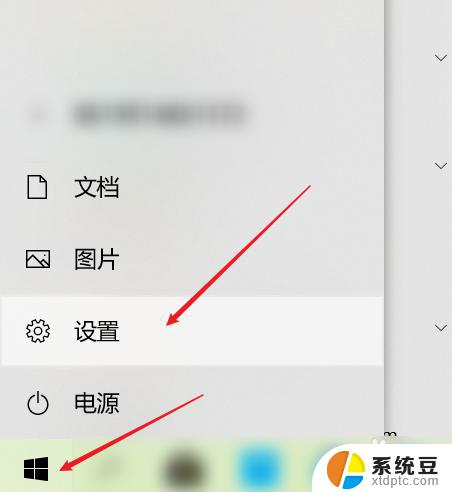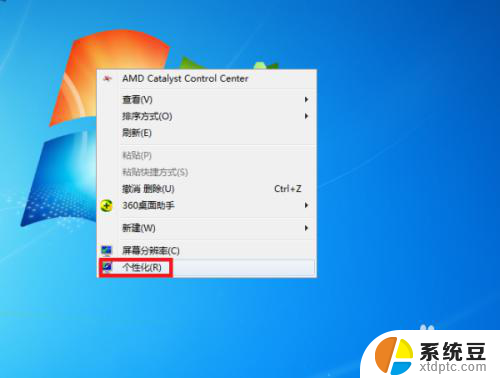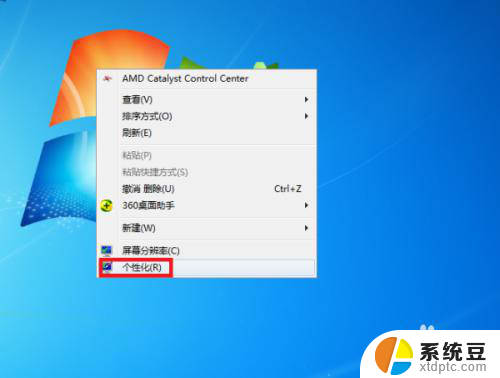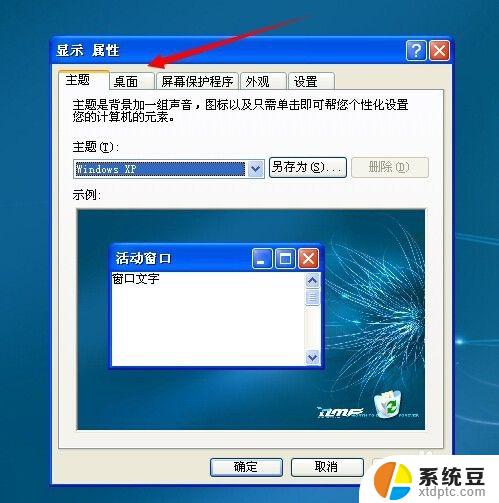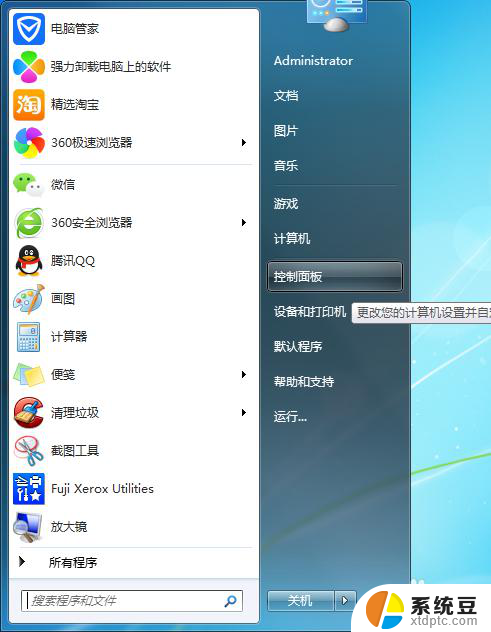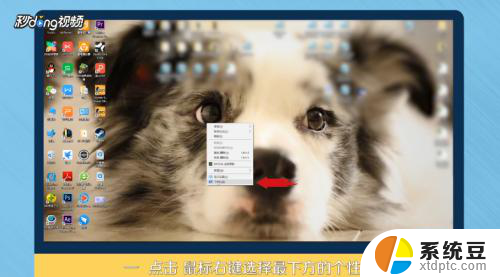设置桌面壁纸怎么缩小 电脑桌面壁纸尺寸调整方法
更新时间:2024-01-26 18:01:44作者:xtang
在使用电脑时,桌面壁纸的设置往往能为我们带来更好的视觉体验和个性化选择,有时我们可能会遇到桌面壁纸尺寸不合适的情况,这时候我们就需要进行调整。设置桌面壁纸的缩小尺寸方法可以帮助我们解决这个问题。通过简单的操作,我们可以轻松地将壁纸缩小到适合屏幕的大小,从而使桌面更加美观和舒适。接下来我们将介绍一些常用的电脑桌面壁纸尺寸调整方法,帮助您实现个性化的桌面设置。
方法如下:
1.首先打开自己的电脑找到左下角的‘开始’,在开始中找到‘设置’。点击‘设置’。
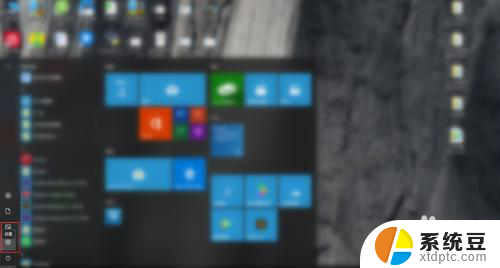
2.然后进入到设置页面,在设置页面中找到‘个性化’选项,随后点击‘个性化’。
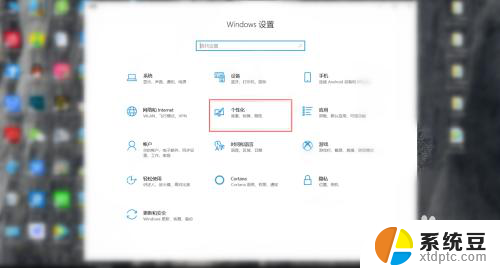
3.接下来进入到‘个性化’功能界面,在左侧功能栏目中找到‘背景’。点击‘背景’。
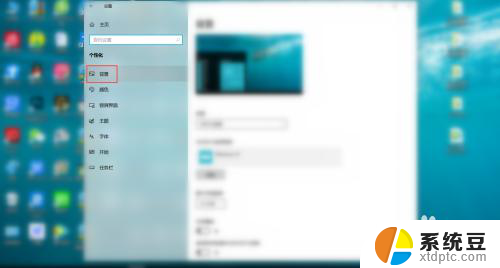
4.最后在背景界面中找到‘选择契合度’,根据自己要求调整‘选择契合度’。会发现电脑桌面壁纸尺寸也会跟着改变。
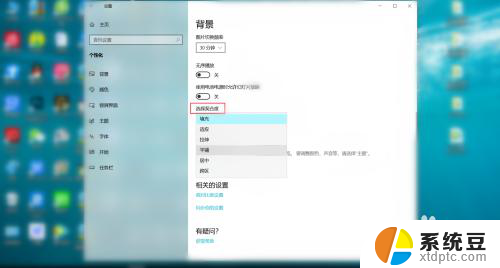
以上就是设置桌面壁纸缩小的全部内容,如果你遇到相同问题,可以参考本文中介绍的步骤进行修复,希望对大家有所帮助。